更改ppt背景图 PPT背景图片修改教程
更新时间:2024-03-28 16:01:58作者:xiaoliu
PPT背景图片在演示中起着至关重要的作用,它可以提升整体展示效果,吸引观众的注意力,如何更改PPT背景图成为了很多人关注的问题。在这篇文章中我们将为大家详细介绍PPT背景图片的修改教程,帮助大家轻松实现演示效果的个性化定制。让我们一起来学习如何改变PPT背景图片,让演示更加吸引人!
具体步骤:
1.进入幻灯片母版
点击视图-幻灯片母版,如图进入幻灯片母版。效果如图所示。
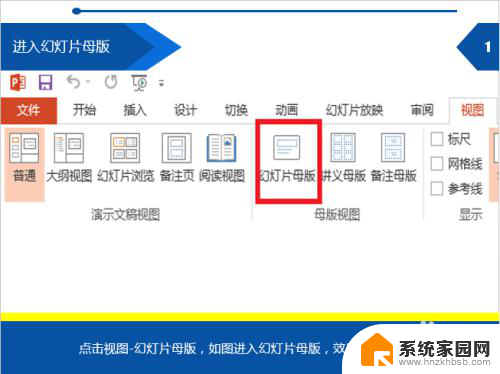

2.设置背景格式
右击PPT空白处-设置背景格式,进行PPT背景图片设置。
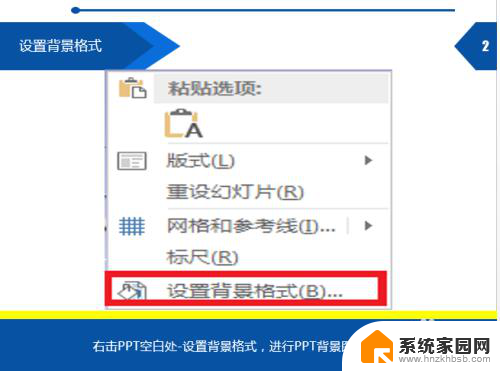
3.图片或文理填充
选择图片或文理填充-插入图片来自文件。
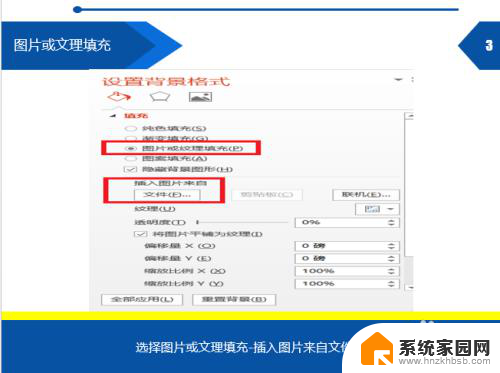
4.插入图片
如图,插图图片。选择你所需要的PPT背景图片,点击全部运用,最后关闭幻灯片母版,效果如图所示。
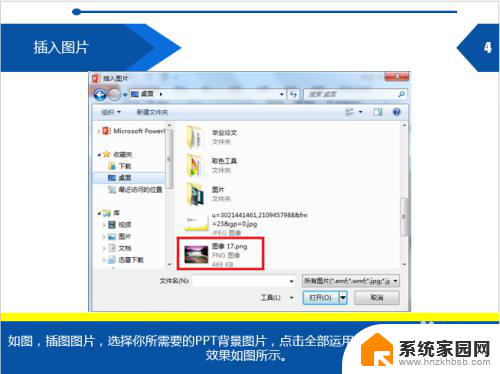

5.隐藏背景图形
如图,不勾选隐藏背景图形。把该图形删除掉,然后就进行了PPT背景图片的修改,得到你所想要的PPT背景图片。
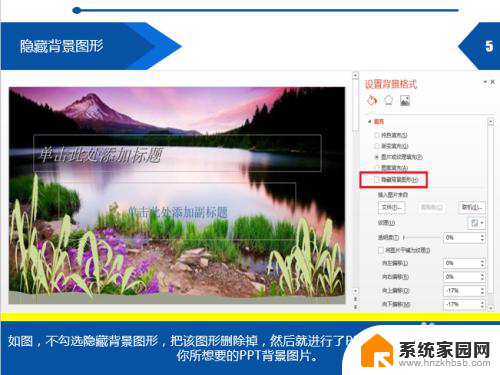
以上就是更改ppt背景图的全部内容,碰到类似情况的朋友们可以参照我的方法来处理,希望能对大家有所帮助。
更改ppt背景图 PPT背景图片修改教程相关教程
- ppt怎么删除背景图片 PPT怎么删除背景图片
- ppt怎么整体换背景 PPT如何更换整体背景图片
- 怎么更改ppt的母版背景 ppt母版背景设置方法
- 如何更改图片背景图颜色 怎样使用Photoshop更换照片背景颜色
- 怎么更换图片背景颜色 如何用Photoshop修改照片背景颜色
- 幻灯片背景图形如何删除 如何在PPT中删除背景图片
- 怎样更换照片背景图 照片背景颜色更换教程
- 如何设置ppt背景音乐 幻灯片ppt如何添加背景音乐
- 怎样更改图片背景颜色 怎样调整照片的背景颜色
- 幻灯片背景怎么删除 PPT删除背景图片方法
- 电话怎么设置自动重拨 手机通话中断后自动重拨设置教程
- 怎么显示隐藏的app 苹果手机应用隐藏教程
- windows 10 自带虚拟光驱软件在哪 Windows 10虚拟光驱的使用方法
- 小爱同学连电脑当音响 小爱同学电脑当音箱教程
- 怎么把字体变粗 Word文档加粗文字的方法
- 0x0000006d9共享错误 打印机共享出现错误0x000006d9怎么处理
电脑教程推荐